当ブログをSSL化しました。
WordPressをSSL化する方法は、思ったより簡単です。
当ブログは今のところページ数が少ないブログなので、シンプルな方法で達成できました。同じように軽いブログの運営者に向けて方法をご紹介します。
(大前提)無料の独自SSLが可能なレンサバ
WordPressをSSL化するためには、レンタルサーバーが独自SSLに対応している必要があります。
現在、無料で独自SSLを提供しているレンサバで有名どころは、エックスサーバーとスターサーバーです。
このブログはエックスサーバーで運用しています。
独自SSLが無料なので、一切のコストがかからず常時SSL化が可能です。
WordPressをSSL化する手順
今回、ご説明するのは、すでに運営して時間がたっているブログをSSL化する方法です。
以下の手順でSSL化します。
- データベースのバックアップ
- ドメインをSSLに設定
- WordPressの設定でURLをhttpsに変更
- 内部リンクをすべてhttpsに変更
- .htaccessファイルでHTTPからHTTPSにリダイレクト
- 1ページずつエラーチェック
- SNSシェアカウント引き継ぎ
- Google AnalyticsやSearch Consoleの変更
以下のサイトは、SSL化の手順を詳しく解説しています。

ただし、説明が詳しすぎるので、当ブログではシンプルにご紹介します。
ページ数が少なく、アクセスも少なくて、SNSのシェアアカウントを引き継ぐ必要もないような軽いブログの人に向けて解説します。
軽いブログ運営者にとってリアルな解説ができるかと思います。
ステップ1 データベースのバックアップはスキップした
SSL化するときには、万が一に備えてデータベースのバックアップをします。
しかし、当ブログではバックアップはしませんでした。
ページ数も少ないし、アクセスも少ないので、バックアップを取るほどでもないからです。
一応、WordPressの「ツール>エクスポート」で記事はエクスポートしておきました。
ステップ2と3と5は既出
- ステップ2 ドメインをSSLに設定
- ステップ3 WordPressの設定でURLをhttpsに変更
- ステップ4 .htaccessファイルでHTTPからHTTPSにリダイレクト
上記の3つのステップは、「ブログを作る最初の段階で常時SSL化する方法」の中で解説していますので、以下のページをどうぞ。
一度やってみると、すごく簡単です。
ステップ4 内部リンクをすべてhttpsに変更
すでに運営しているブログをSSL化するときに、ここが問題になります。
画像リンクや内部リンクで、httpを呼び出すリンクがあります。httpとhttpsが混在すると、SSLエラーになるので、すべての内部リンクをhttpsにする必要があります。
Search Regexというプラグインを使って、一括でURLを置換します。
http://younasu.net/ → https://younasu.net/
この置換を行うことで、画像URLや内部リンクのURLをHTTPSに変えるわけです。
間違って変換しないように、ページ数が多いとチェックが大変です。当ブログは50ページ程度なので、置換する文字列も少ないので簡単でした。
(重要)ウィジェットに書き込んだURLは置換されていなかった
上記のように、Search RegexでURLをHTTPSに置換しましたが、ウィジェットに自分で書き込んだURLは置換されていません。
Search Regexはあくまで記事や固定ページのURLを置換しているだけです。
この点はくれぐれもご注意ください。
ウィジェットにURLを書き込んだ人は、1つ1つ手で置き換えてください。
ステップ6の全ページチェックが欠かせない
SSL化した人が声をそろえて言うのは、全ページチェックが面倒だというのです。
httpリンクが混在して、SSLエラーになっているページがないかチェックします。アフィリエイトリンクなんかでもエラーになることがあります。
2000ページのブログは、2000ページチェックする必要があります。
当ブログは、たかだか50ページ程度なので、1ページずつ目視でチェックしました。
ステップ7のSNSシェアカウント引き継ぎは不要だった
当ブログはSNSでシェアされていないので(笑、このステップは不要でした。
少ないチェアカウントなら、捨ててもいいかも知れません。
ステップ8 Google AnalyticsやSearch Consoleの変更
Google Analyticsを利用している人は、URLをhttpsに変更する必要があります。
Google Search Consoleに登録している人は、一度登録したURLは変えられないので、新しいプロパティとして再登録する必要があります。
その他、何らかの外部サービスを利用しているなら、必要に応じて設定を変更してください。
当ブログは、Google Search Consoleを利用していたので、再登録しました。
人気ブログになるほどSSL化は面倒になる
当ブログをSSL化して気づいたのは、しょぼいブログをSSL化するのは簡単だということ。
データベースのバックアップが必要ないようなブログなんで。
人気ブログになって、数千ページもの記事があったり、シェアカウントが大量にあると、SSL化する労力は相当なものになります。
一度ブログを運営すると、時間が経つごとにSSL化は面倒になるわけです。早めのSSL化をお勧めします。

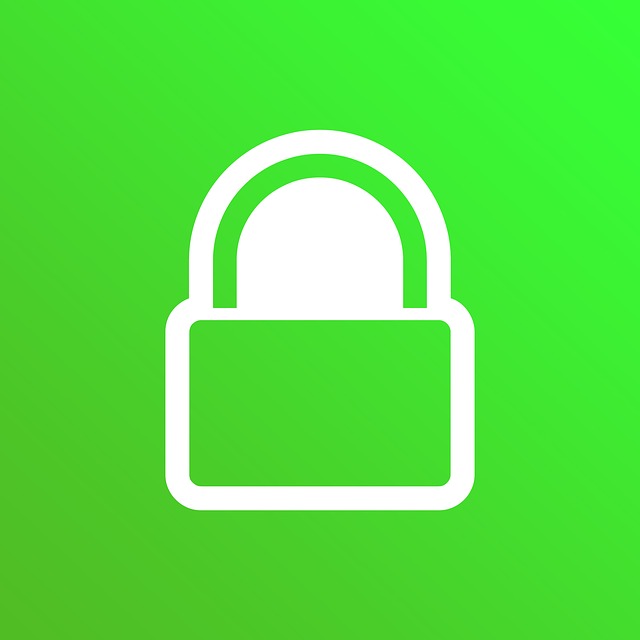

コメント